Sur une machine basée sur Windows 10, l'application XBOX Gaming n'a pas pu être installée (réenregistrée) à l'aide de la commande PowerShell « Add-AppxPackage », avec l'erreur: « Microsoft. Déploiement XboxGamingOverlay Le déploiement a échoué avec HRESULT 0x80073D02. Le package n'a pas pu être installé car les ressources qu'il modifie sont actuellement en cours d'utilisation" (ID d'événement 401, 404, 419).
L'erreur de déploiement 0x80073D02 peut apparaître, lorsque vous essayez de réenregistrer toutes les applications intégrées de Windows 10* ou, lorsque vous essayez d'enregistrer uniquement l'application Gaming "Xbox"** :
* Pour enregistrer (réinstaller) toutes les applications intégrées chez l'utilisateur actuel :
- Get-AppxPackage | Foreach {Add-AppxPackage -register "$($_.InstallLocation)\appxmanifest.xml" -DisableDevelopmentMode}
** Pour réenregistrer (réinstaller) uniquement l'application 'Xbox' chez l'utilisateur actuel :
- Get-AppxPackage Microsoft. Application Xbox | Foreach{Add-AppxPackage -DisableDevelopmentMode -Register "$($_.InstallLocation)\AppXManifest.xml"}
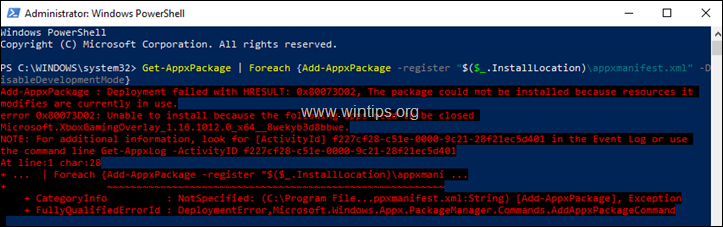
Ce didacticiel contient des instructions pour corriger les erreurs suivantes dans PowerShell et l'Observateur d'événements, après avoir exécuté la commande « Add-AppxPackage », pour réinstaller l'application de jeu « Xbox », sous Windows 10 :
Erreur PowerShell XboxGamingOverlay 0x80073D02 :
- "Add-AppxPackage: le déploiement a échoué avec HRESULT: 0x80073D02, le package n'a pas pu être installé car les ressources qu'il modifie sont actuellement en cours d'utilisation.
erreur 0x80073D02: Impossible d'installer car les applications suivantes doivent être fermées
Microsoft. XboxGamingOverlay_1.16.1012.0_x64__8wekyb3d8bbwe."
Observateur d'événements XboxGamingOverlay Erreur 0x80073D02 :
(Journaux des applications et des services\Microsoft\Windows\AppXDeploymentServer\Microsoft-Windows-AppXDeploymentServer/Operational) :
- ID d'événement 419 : erreur 0x80073D02: Installation impossible car les applications suivantes doivent être fermées Microsoft. XboxGamingOverlay_1.16.1012.0_x64__8wekyb3d8bbwe..
- ID d'événement 401 : Opération de registre de déploiement avec le volume cible C: sur le package Microsoft. XboxGamingOverlay_1.16.1012.0_neutral_~_8wekyb3d8bbwe de: (AppxBundleManifest.xml) a échoué avec l'erreur 0x80073D02. Voir http://go.microsoft.com/fwlink/?LinkId=235160 pour vous aider à diagnostiquer les problèmes de déploiement d'applications..
- ID d'événement 404 : L'opération de déploiement d'AppX a échoué pour le package Microsoft. XboxGamingOverlay_1.16.1012.0_neutral_~_8wekyb3d8bbwe avec l'erreur 0x80073D02. Le texte d'erreur spécifique pour cet échec est: erreur 0x80073D02: Impossible d'installer car les applications suivantes doivent être fermées Microsoft. XboxGamingOverlay_1.16.1012.0_x64__8wekyb3d8bbwe.
Comment y remédier: Microsoft. Échec du déploiement de XboxGamingOverlay avec l'erreur: 0x80073D02
L'erreur "Microsoft. Le déploiement de XboxGamingOverlay a échoué avec HRESULT: 0x80073D02" apparaît, car l'application XBox Gaming est en cours d'exécution au moment de l'exécution de la commande "Add-AppxPackage".
Ainsi, le seul moyen de contourner l'erreur "0x80073D02", est de fermer l'application "XBox", en utilisant le gestionnaire de tâches, puis d'exécuter immédiatement la commande "Add-AppxPackage". Pour faire ça:
1. Ouvrez PowerShell en tant qu'administrateur et copiez/collez la commande "Get-AppXPackage" ci-dessous pour réinstaller l'application de jeu "Xbox", mais NE PAS presse Entrer encore.
- Get-AppxPackage Microsoft. Application Xbox | Foreach{Add-AppxPackage -DisableDevelopmentMode -Register "$($_.InstallLocation)\AppXManifest.xml"}
2. Puis appuyez Ctrl+ALT+DEL et ouvrir Gestionnaire des tâches.
3. (Maintenant il faut être un peu rapide…)
1. Au Processus languette, clic-droit du tout Xbox processus et cliquez sur Tâche finale.
2. Puis clique immédiatement dans la fenêtre PowerShell et appuyez sur Entrer.
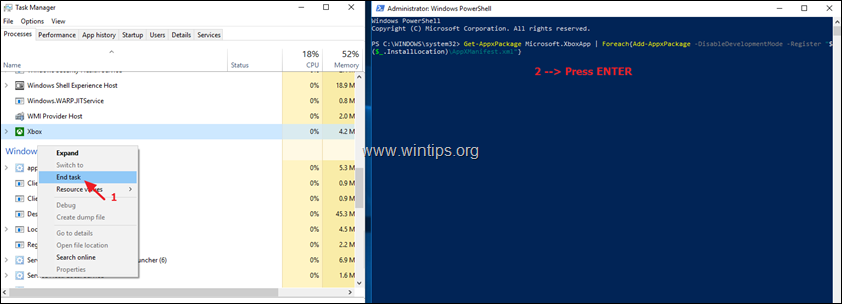
4. Normalement maintenant, l'application Xbox Gaming sera réinstallée sans erreur.
C'est ça! Faites-moi savoir si ce guide vous a aidé en laissant votre commentaire sur votre expérience. Aimez et partagez ce guide pour aider les autres.